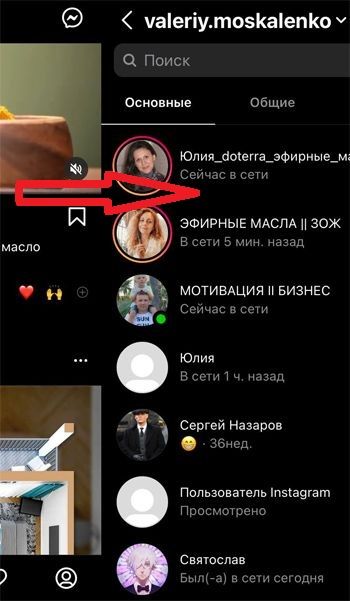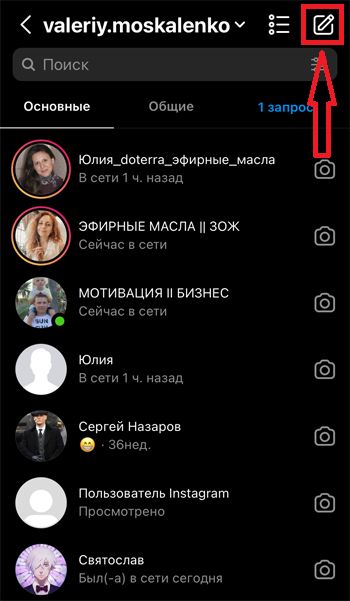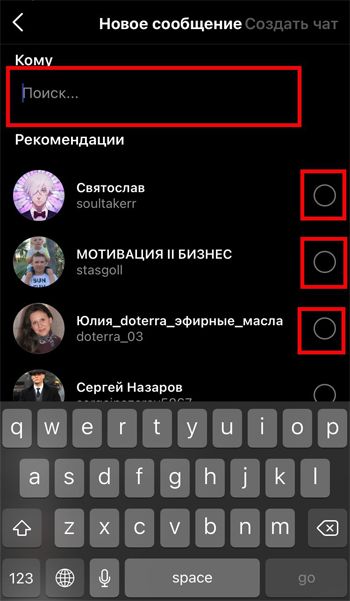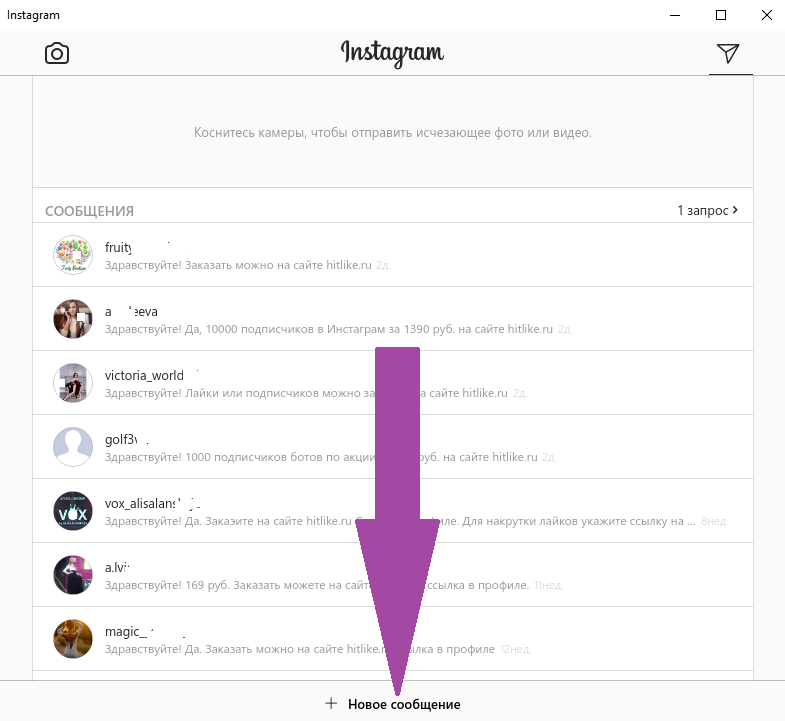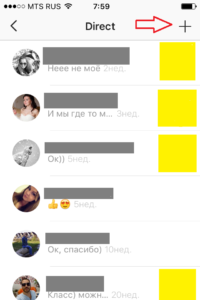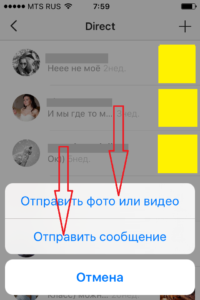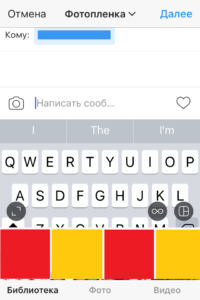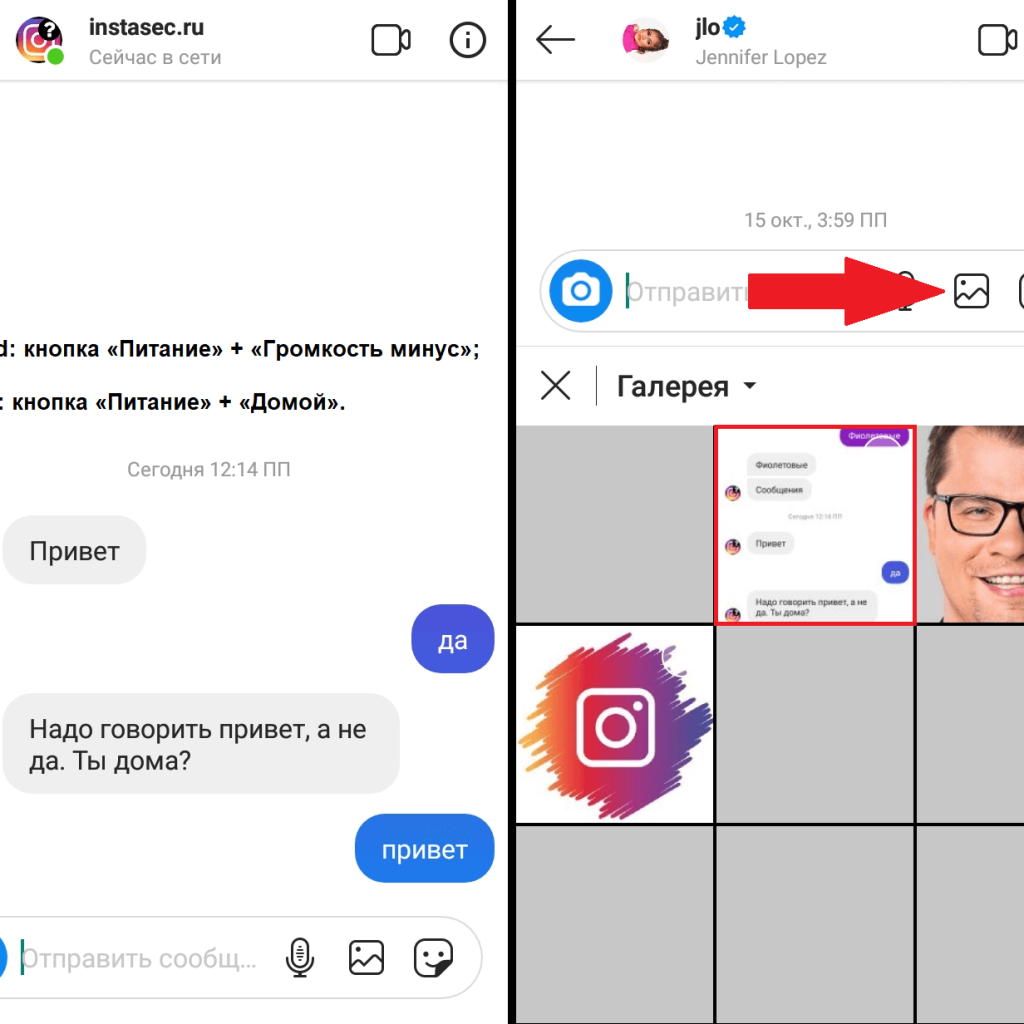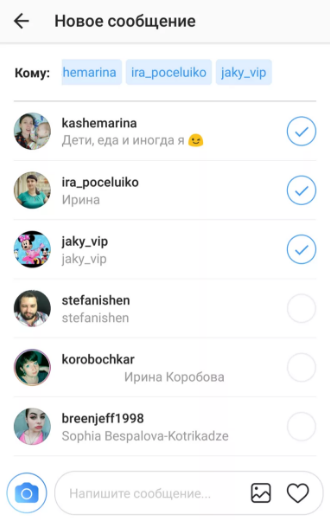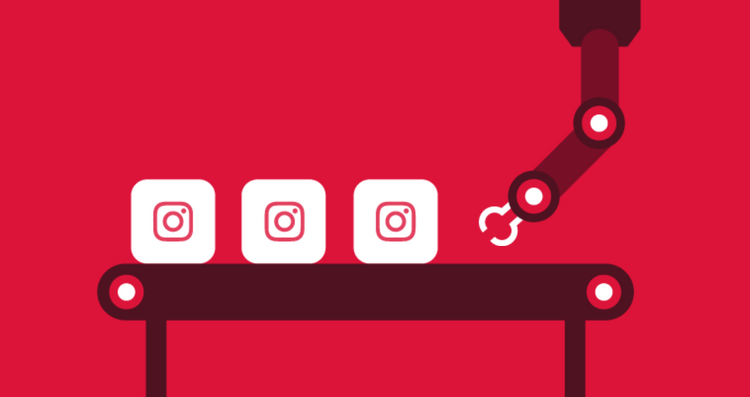Что такое директ в Инстаграме
Директ (Direct) — это внутренний мессенджер в Instagram, позволяющий писать сообщения и отправлять медиафайлы любому из пользователей соц.сети. При этом отправленная и полученная информация в Директе не будет видна в профиле или сторис.
| MUSTHAVE-сервисы для вашего Инстаграм! Лучший сервис для создания мультиссылки в Инстаграм — taplink.ru. Добавьте всю информацию, формы и кнопки соц-сетей в шапку профиля. Бесплатный тариф! А для очистки своего аккаунта от ботов и магазинов мы рекомендуем InstaHero. Это улучшит показатель вовлеченности и поднимет охват! |
Директ используют для обмена ценной информацией, личных и групповых бесед. С его помощью можно совершать покупки, предлагать товар для продажи, проводить опросы и рассылать рекламу.
Как зайти в Direct
Зайти в Директ можно с любого смартфона или с компьютера. Для входа необходимо войти в свой аккаунт Instagram и воспользоваться соответствующей опцией на устройстве.
На Андроиде
Директ на Андроиде представлен двумя разновидностями — «Чаты» и «Комнаты». «Чаты» предназначены для общения двух пользователей, в «Комнатах» есть возможность создания видеосвязи.
Вход:
Войдите в свой аккаунт Instagram. В правом верхнем углу есть значок с изображением молнии в круге — это и есть Директ. Для входа в мессенджер нужно кликнуть на этот значок.
После клика откроется панель с диалогами.
Возможность для бесед и видеосвязи — можно переключаться на нужный раздел.
На Айфоне
На Айфоне вход в Direct идентичен способу входа на Андроиде, отличия заметны только в интерфейсе.
На компьютере
Вход в Direct на компьютере доступен для Windows и MacOS. Введите в строку браузера instagram.com.
Авторизируйтесь и войдите в свой профиль. В верхнем правом углу находится значок с изображением молнии в круге — нажмите на него.
Вы вошли в Директ — можно обмениваться сообщениями.
Как написать кому-то в Direct
Отправить сообщение в Директ можно с помощью любого смартфона или компьютера. Существуют два варианта отправки: пользователю, с которым есть активный диалог, и тем людям, с кем переписки ещё не было.
Если есть активный диалог
Войдите в свой аккаунт и нажмите на значок Директа.
Выберите пользователя для отправки сообщения и откройте строку диалога.
Напишите сообщение в текстовой строке и кликните на кнопку «Отправить».
Если нет активного диалога
Войдите в свой аккаунт Instagram. Найдите пользователя, с которым нет активной переписки и войдите к нему на страницу. Для отправки сообщения в Direct кликните на кнопку «Написать», которая находится под шапкой профиля.
В открывшемся окне для диалога напишите сообщение в текстовой строке и нажмите кнопку «Отправить».
Важно! Если в профиле пользователя кнопка «Написать» отсутствует — это означает, что отправка сообщений либо ограничена, либо закрыта.
Как узнать, что отправленное сообщение прочитано
Отправьте сообщение и наблюдайте — должно появиться уведомление о просмотре. Подтверждение того, что ваше сообщение прочитано, можно увидеть в перечне диалогов.
Либо нужно войти в диалог — уведомление о прочтении отображается под отправленным сообщением.
Как удалить переписку в Директе
Удаление переписки в Директе:
Как отправить исчезающее фото или видео
Исчезающее фото или видео в Instagram — это так называемый «одноразовый контент», который можно отправлять пользователям через Direct.
Особенности исчезающего контента:
Инструкция
Авторизируйтесь в своём аккаунте Instagram и войдите в Direct. Нажмите на значок камеры, которая расположена в нижней части экрана.
Кликните на неё. Откроется сторис — создайте медиафайлы или выберите из галереи любую картинку или видео.
Можно отредактировать выбранный медиафайл — доступен стандартный встроенный графический редактор для сторис. После этого нажмите кнопку «Получатели», расположенную в правом нижнем углу.
Важно! Исчезающее сообщение создаётся в сторис. Но, после выбора получателей и отправки из сторис удаляется автоматически.
Сделайте выбор среди получателей. Можно отправить как одному человеку, так и группе лиц.
Нажмите кнопку «Отправить».
Исчезающее сообщение отправлено.
Важно! Вы не можете посмотреть сообщение, пока его не откроет получатель.
Уточнения
Если создан чат, состоящий из нескольких людей, исчезающее сообщение отправить можно, но уведомления по каждому человеку отражаться не будут. Как понять, кто из чата открыл и просмотрел медиафайл:
Важно! Статус сообщения будет доступен сразу после его отправки. Если на ваш медиафайл в переписке кто-то ответил — вы не сможете посмотреть отправленный «одноразовый» контент.
Автоматический ответ в Direct
Автоматические ответы в Direct — это авторассылка сообщений тем, кто вам пишет. То есть, для получения автоматического сообщения новые подписчики должны написать вам первыми.
На заметку! Системой предусмотрена настройка автоответчика — его можно настроить на любое время и выбрать любую продолжительность отправок.
Настройка автоответов в Direct
Для настройки автоматических ответов профиль Instagram должен быть связан с бизнес-страницей Facebook.
Инструкция:
Важно! При помощи автоответчика невозможно настроить рассылку сообщений — только ответы.
Советы по настройке сообщений:
Кому необходимы автоответы
Автоматические ответы подходят для компаний, у которых большой объём переписки в Директе. Как правило, люди не любят долго ждать ответа — в данном случае грамотно настроенные автоответы будут актуальны.
Как использовать Direct для бизнеса
Взаимодействие руководителя, владельца бизнеса или SMM-менеджера с аудиторией в Instagram — к чему нужно стремиться:
Директ можно использовать для раскрутки и продвижения товаров и услуг различными способами:
Рассылка. Данная опция позволяет рассылать в Direct последние обновления, сведения об акциях новинках и т.д. Создавать рассылку можно на сторонних сервисах.
Групповой чат. Тренд последних лет, с помощью которого можно организовать ответы на вопросы о товарах или услугах в режиме реального времени.
Быстрые ответы. Эту опцию настраивают с помощью автоответов, где подбирают определённые параметры.
Рекомендации
Ограничение на отправку сообщений
Лимитами Instagram предусмотрена отправка сообщений в количестве 20-30 штук в час — это максимальное цифровое значение, которое пропускает система. Но, если вы делаете рассылку с одинаковым текстом — допустимое значение сокращается до 10-15 сообщений в час.
Причиной блокировки или введения ограничений для аккаунта из-за нарушения правил отправки сообщений в Direct могут быть:
Допустимое количество символов для одного сообщения в Direct — 485 символов.
Совет! Точные цифры для отправки разрешённого количества информации в Директе размыты. Лучше всего не отправляйте предельно допустимое число сообщений сразу — разбейте рассылку по времени. Желательно делать перерыв между отправлением, особенно это относится к одинаковым сообщениям.
Как настроить уведомления в Директе
Войдите в свой аккаунт Instagram и нажмите на верхнюю правую кнопку с изображением горизонтальных линий. Кликните на строку «Настройки» и войдите в «Уведомления». В разделе «Уведомления» нужно нажать на «Сообщения».
Можно делать настройку — ставьте или убирайте отметку в нужном поле.
В нижней части страницы раздела «Сообщения» есть строка «Дополнительные параметры в системных уведомлениях». Нажмите на неё и перейдите в следующее окно.
Настройки для Директа в этом разделе подразумевают установку звука входящих уведомлений и всплывающего окна. С помощью тумблера можно включить или деактивировать данную опцию.
Другие настройки
Войдите в «Настройки» и нажмите на «Уведомления». В верхней части страницы есть строка «Push-уведомления». Под ней расположена кнопка «Приостановить всё» и тумблер.
Если переместить тумблер в активное положение — отправка всех уведомлений, в том числе и Direct, будет приостановлена. Опцию можно заново активировать или отключить — количество действий не ограничено.
На заметку! При включении приостановки отправки уведомлений система отключает все отправки. Если отключить данную опцию — уведомления нужно настраивать вручную по каждому пункту, или они будут приходить по умолчанию с теми параметрами, которые были настроены до приостановки.
Можно настроить звук и всплывающие уведомления Direct в настройках смартфона без входа в Instagram:
На заметку! Настройка уведомлений для Direct идентична на всех устройствах — на Андроиде, Айфоне и компьютере. Различия заметны только в интерфейсах.
Если вы нашли ошибку, пожалуйста, выделите фрагмент текста и нажмите Ctrl+Enter.
Инструкция для Instagram Direct на смартфонах iPhone
Уже давно в Инстаграме появился раздел, с помощью которого можно отправлять фотографии и видеозаписи отдельным пользователям. Таким образом, в приложении появился собственный аналог личных сообщений, ведь к каждой фотографии и видео вы можете добавлять подписи и хэштеги, как это делаете под обычными публикациями. В данной статье вы узнаете, что такое Директ в Инстаграме на Айфоне и как им пользоваться.
Предназначение функции
На самом деле, возможности Direct гораздо больше, чем просто личные пересылки. Пользователь может посылать один и тот же пост одновременно 15 людям. Эту возможность можно использовать для проведения конкурсов, рассылке друзьям и так далее. При этом фотографии не будут видны остальным вашим подписчикам, если вы того не хотите. Разберемся, как пользоваться Диркет в Инстаграм с Айфона подробнее.
Что необходимо?
Во-первых, у вас уже должна быть зарегистрирована учетная запись в Instagram и установлено приложение на смартфон или планшет. Во-вторых, вам не потребуется скачивать никакие дополнительные программы, чтобы использовать сервис на iPhone. Данная функция уже присутствует в последней версии.
Инструкция по установке
Если вы еще не установили саму программу, то выполните следующие шаги:
Если у вас уже был установлен нужный софт, но Директ так и не появлялся, то обновите программу вручную через настройки в магазине App Store.
Рассмотрим, где находится и как найти Директ в Инстаграме на Айфоне:
Как написать в Директ Инстаграм с Айфона?
Зайдя в сервис по вышеописанной инструкции, вы увидите список всех сообщений, которые присылали ваши друзья и которые в дальнейшем будете отправлять вы. Каждое из них можно открыть и посмотреть в Инстаграм Директ на Айфоне.
Нажмите на «+» в верхнем углу, чтобы открыть меню с созданием личного сообщения. Вас сразу же перекинет в окно выбора фотографий. Вы можете сделать новый снимок и отправить его прямо из этого места.
Отправка почти ничем не отличается от обычной публикации в ленте, разве что вам придется отметить пользователей, которым будет доступно сообщение в Direct. Добавьте описание снимка или видео, отметьте пользователей и нажмите на кнопку «Опубликовать», отмеченную зеленой галочкой.


Теперь вы знаете, что за программа Директ на Айфон и как ей пользоваться. Удалить Direct в Инстаграме на iPhone и iPad можно только удалив само приложение. В обновленной версии программы вы можете просто не пользоваться данным сервисом.
Директ в Инстаграм: как написать в 2022 (все способы)
Что такое Директ в Инстаграм и как он работает
Директ – это внутренний мессенджер Instagram, позволяющий вести переписку с пользователями приложения. Он появился не сразу, а только через 3 года IG. Изначально разработчики хотели выпустить его как отдельное приложение, но потом решили объединить с Instagram.
Где находится Direct в Инстаграм
Открыть Директ в приложении очень просто. Для этого вам необходимо войти в свой аккаунт Instagram и найти на главной странице в правом верхнем углу значок, который выглядит как самолет или круг с молнией:
В последней версии приложения, чтобы открыть Директ, просто проведите пальцем по экрану влево:
Помимо списка чатов в Директе есть много других вкладок:
Как зайти в директ в инстаграме
Так где же лайв в Instagram и почему разработчики скрыли такое чудесное нововведение? На самом деле все очень просто. Сервис стремится сохранить современный и легкий дизайн, не перегруженный ненужными надписями, поэтому различные функции обозначаются специальными значками, не имеющими текстовых пояснений.
В ленте новостей (где появляются новые записи из подписок) есть прямая трансляция Instagram в правом верхнем углу, и она выглядит как бумажный самолетик. Достаточно один раз щелкнуть этот значок, и станет абсолютно понятно, как перейти в Instagram прямо со своего телефона. Оказывается, эта «волшебная» кнопка всегда была на одном месте, только многие пользователи этого не заметили.
Как написать в Директ
Есть два способа начать общение с другими пользователями с помощью Direct. Оба метода просты и не требуют специальных навыков. Порядок действий следующий:
Представьте себе ситуацию, когда пользователь просматривает чужие учетные записи Instagram и решает написать в одну из них. В этом случае нет необходимости открывать Директ и заново искать аккаунт этого человека в списке. Просто нажмите кнопку «написать» в профиле заинтересованного пользователя. Эта кнопка находится под заголовком профиля (заголовок профиля Instagram называется кратким описанием пользователя о себе).
Отправка и сохранение фото и видео
Обмен мультимедийными файлами – незаменимая функция любого современного мессенджера. В Instagram это удобно вдвойне, во-первых, потому что писать в прямую можно как с iPhone, так и с Android, а во-вторых, потому что приложение постоянно открыто. По статистике на самом деле ресурс Instagram находится в топе самых используемых приложений в мире.
Чтобы понять, как отправить фото в прямом эфире в Instagram, сначала нужно понять, каким изображением нужно поделиться. Здесь может быть несколько вариантов:
В первом случае сообщение отправляется прямо из ленты. Под самой фотографией расположено несколько значков. Чаще всего они используются для того, чтобы поставить отметку «Нравится» или прокомментировать сообщение. Однако если присмотреться, есть еще и «бумажный самолетик», при нажатии на который открывается окно со списком имен. Это выбор получателя отправляемого личного сообщения.
Чтобы поделиться фотографией с кем-то, кто больше нигде не размещен, вам просто нужно выйти в прямом эфире в Instagram и прикрепить фотографию вместо текста. Значок камеры рядом с текстовым полем указывает на снимок. Другими словами, нажатие на эту кнопку откроет камеру.
После того, как вы сделали и сохранили фотографию, вы можете напрямую отправить ее другу. Точно такая же схема применяется, когда вам нужно отправить видеофайл.
В некоторых случаях возникает необходимость сохранить фото или видео из прямой трансляции в Instagram. Некоторые пользователи уже давно страдают от этого и до сих пор не могут найти решение проблемы. Дело в том, что в приложении отправитель иногда отправляет в диалог так называемые «исчезающие видео». После просмотра эти видеоролики не сохраняются во временной памяти и больше не доступны для загрузки. Что делать, если материал не исчезает? Вот краткое руководство о том, как сохранить видео из прямой трансляции в Instagram: все, что вам нужно сделать, это зажать и удерживать пальцем сообщение с желаемым материалом. Через короткое время должно появиться всплывающее меню, в котором нужно выбрать нужный вариант.
Как узнать, что сообщение прочитано
Теперь вы знаете, как читать сообщения в прямом эфире в Instagram и как отвечать в прямом эфире в Instagram. Осталось только узнать, как отправить живое сообщение в Инстаграм. Для этого перейдите в директ и выберите знак плюса в правом верхнем углу. Появится предложение отправить сообщение, нажмите на него. Отметьте имя пользователя, которому вы хотите отправить SMS, или выберите человека из списка ниже. Нажмите «Далее» и начните печатать! Вы можете прикреплять готовые видео и фото, а также делать их в реальном времени.
Если вам интересно узнать, как просматривать прямые ответы в Instagram, просто заходите на эту страницу чаще или следите за уведомлениями в приложении: по умолчанию все они включены, и вы будете получать уведомления с каждым новым ответом.
Многих интересует, как понять, что сообщение в каталоге прочитано. Обычно этот интерес возникает, когда человек, которому адресовано сообщение, не отвечает. Иногда может быть полезно узнать, прочитал ли человек это или нет. В таких случаях просто нажмите на совпадение с другим пользователем.
Слово «Прочитано» под вашим сообщением будет указывать на то, что собеседник его видел. Раньше вместо этого слова отображался символ глаза. Теперь вы знаете, как узнать, прочитано ли сообщение в каталоге. Имейте в виду, что не все пользователи действуют напрямую. Возможно, лучше было бы отправить письмо на почту или даже позвонить.
Директ в Instagram в мобильном приложении на телефоне
Как написать ответ на сообщение в Instagram на смартфоне? Рассмотрим это позже в этом разделе.
Чтобы написать ответ на сообщение в Instagram с помощью телефона, вам необходимо выполнить следующие действия:
Мы видели, как отвечать на Директ в Instagram через мобильное приложение. Далее давайте посмотрим, как это можно сделать на ПК.
Директ в Instagram на компьютере — 4 способа
Прямые сообщения в Instagram упрощают ведение личной переписки с другими пользователями, но по умолчанию это возможно только в приложении на вашем телефоне или планшете. Хотя иногда удобнее было бы написать в Инстаграм прямо на компьютере, но это вполне возможно.
В этом руководстве подробно описаны три способа открыть Instagram и написать в нем прямо на компьютере или ноутбуке: просто через браузер, ничего не устанавливая, или с помощью дополнительных утилит для этих целей. Также может быть полезно: Как разместить фото в Инстаграм с компьютера.
Программа IG:dm для использования директ в Инстаграме с компьютера
Для Windows, Mac OS и Linux существует отдельная бесплатная программа IG: dm (Instagram Desktop Messenger), специально разработанная для общения в Instagram прямо с компьютера или ноутбука. Официальный сайт программы – https://igdm.me (учтите, что некоторые антивирусы могут блокировать ее загрузку, но, судя по VirusTotal, все полностью чисто).
После установки программы вам нужно будет авторизоваться со своими данными Instagram, в результате вы увидите своего рода мессенджер для прямой переписки.
Вы можете искать пользователей (не только среди подписчиков или подписчиков на вас) и писать им сообщения в окне программы, отвечать, все это в удобной форме.
В моем тесте программа работает нормально, но иногда кажется слишком медленной. Однако, если вы очень часто и много общаетесь в Instagram, возможно, IG: dm будет самым быстрым способом писать прямо с компьютера или ноутбука.
Как написать в директ Instagram с компьютера через браузер
Этот метод позволяет открыть прямой эфир в Instagram на компьютере или ноутбуке с любой версией Windows и другой ОС и использовать его без дополнительных программ: просто браузер на вашем компьютере, это совершенно безопасно, но, возможно, не всегда удобно.
Думаю, что для всех, кто знаком с Instagram, все будет просто: прямо с компьютера работает почти как с телефона.
Метод работает для всех, за исключением того, что шаги по включению эмуляции мобильного устройства на компьютере нужно будет повторять каждый раз. Если вы хотите этого избежать, есть другие методы.
Расширение Direct Message for Instagram для Google Chrome
В магазине расширений Google Chrome есть бесплатное расширение для использования Direct Message для Instagram с компьютера, которое называется Direct Message for Instagram.
Действительно, все это расширение само запускает окно браузера с открытым сайтом Instagram с необходимыми параметрами и эмуляцией мобильного устройства, удобно, быстро и доступно в любое время.
Официальное приложение Instagram для Windows 10 с поддержкой сообщений директ
Если на вашем компьютере установлена Windows 10, вы можете использовать официальное приложение Instagram из Microsoft Store, которое поддерживает прямое сопоставление:
Как видите, все очень просто: Instagram direct находится на своем обычном месте и его использование не должно представлять никаких затруднений, в этой части приложение работает корректно.
Кстати, в Windows 10 нажатие клавиш Windows + точка (в правом нижнем ряду) откроет панель для быстрого ввода смайлов, что может пригодиться.
Как переслать сообщение в Инстаграме
К сожалению, в Instagram нет готовой функции, позволяющей переслать сообщение. Однако вы можете использовать метод, который работает в 100% случаев. Вам нужно открыть диалог с человеком, найти нужное сообщение и сделать снимок экрана.
После этого можно будет обрабатывать скриншот. Например, вы можете вырезать сообщения с личной информацией или удалить их. Готовый скриншот нужно сохранить на свое устройство, чтобы не потерять его в будущем.
Последний шаг – отправить снимок экрана пользователю. Вам нужно открыть диалоговое окно, нажать кнопку прикрепления фотографии, выбрать снимок экрана и нажать кнопку «Отправить».
Важно! Этот человек не получит никаких уведомлений о том, что вы сделали снимок экрана с матчем. Раньше такие уведомления приходили, они приходят и в некоторых мессенджерах (например, в секретных чатах Telegram), но сегодня в Instagram такого функционала нет. Это означает, что вам не нужно беспокоиться о том, что кто-то узнает, что вы сделали снимок экрана диалога.
Сегодня мы подробно рассмотрели, как отвечать на сообщения в Instagram, а также познакомились с основами работы системы Яндекс.Директ. Надеемся, что после этого у вас не будет больше вопросов и вы сможете отвечать на сообщения людей, которые пишут вам в Instagram. Пусть будет больше и рассылайте только хорошие новости и веселые мемы!
Как ответить одновременно нескольким пользователям в директ
В Instagram можно одновременно общаться не только с одним, но и с 15 разными пользователями. Это означает, что вы можете создавать многопользовательские конференции, в которых переписка будет доступна всем активным участникам.
Если вы получили SMS от такого разговора, порядок действий аналогичен ответу пользователю. Вы должны выйти в эфир, открыть конференцию с одним или несколькими непрочитанными сообщениями, а затем ввести свой ответ. После отправки SMS увидят сразу несколько пользователей, участвующих в групповом диалоге.
Групповой чат в Direct
Instagram предусматривает создание групповых чатов, для которых доступны все те же функции, что и для индивидуальных чатов. Чаще всего они создаются в организационно-распорядительных целях и помогают существенно сэкономить время при обсуждении коллективных вопросов.
Для создания группы необходимо на этапе создания диалога выбрать не одного участника, а несколько. Максимальное количество участников группового разговора – 15.
Полезные инструменты для Директ
Использование дополнительных сервисов в сотрудничестве с Директ открывает новые возможности для продвижения и продвижения бизнеса. В этом помогут следующие инструменты:
Tooligram.com
Он предлагает возможность отслеживать новых подписчиков, отправляя им автоматический информационный бюллетень (например, с предложением скидки).
Instaplus.me
Мощный инструмент для продвижения в Instagram. Функционал сервиса представлен автоматической вставкой лайков под фото, настройкой отписки от невзаимных подписчиков и сбором данных для продвижения. Основные возможности работы с Директом: отправка уникальных комментариев целевой аудитории, приветствие новых подписчиков.
I2CRM.ru
Сервис для интеграции Instagram в CRM-систему с возможностью мгновенного ответа на каждое сообщение. Система упрощает работу по общению с клиентами, позволяя быстро обрабатывать входящие запросы.
Функционирование этих служб находится только на их совести.
Почему не отправляются сообщения в директ Инстаграм
Иногда возникают проблемы с приложением: не загружаются фотографии, не открываются страницы и т.д. Многих пользователей интересует вопрос, почему могут не отправляться сообщения в каталоге Instagram. На это есть несколько причин:
Ограничения в direct Instagram
Да, с помощью этого инструмента вы можете установить и поддерживать контакт со многими другими пользователями, но не забывайте, что основная цель Instagram – обмен фотографиями и сохранение вашей страницы, а не переписка. Может поэтому в директиве Instagram есть какие-то ограничения. Они применяются к количеству пользователей, которым вы можете отправить сообщение одновременно: их не должно быть больше 15. Теперь вы знаете лимит прямых сообщений в Instagram. 
Обычно это ограничение не вызывает затруднений, потому что не всегда необходимо одновременно обращаться к большой массе людей. Это обеспечит относительную защиту вашей учетной записи от прямого спама. Если вам интересно, сколько сообщений вы можете отправить в директ, имейте в виду, что ограничение применяется только к количеству собеседников, а не к сообщениям. Однако просматривать долгую переписку не всегда удобно: поэтому при постоянном общении лучше перейти на другую платформу, созданную непосредственно для обмена сообщениями.
На этом ограничения на сообщения в директиве Instagram не заканчиваются. Есть одно ограничение, которое сильно раздражает многих пользователей: это отсутствие директивы при открытии Instagram с компьютера. К счастью, это ограничение можно частично снять, установив определенную программу и приложение Instagram в операционной системе Android. Подробнее об этом читайте в статье «Работа с Instagram прямо на компьютере». В нем вы найдете пошаговые инструкции по решению проблемы.